
Word
专题-word
前文《实用Word技巧分享:隐藏图片,提升文档浏览和编辑效率!》中,我们学习了隐藏图片的技巧,可提升文档浏览和编辑效率。下面本篇文章再给大家分享一个实用Word技巧,看看怎么让页面自动滚动,快来收藏使用吧!私有网盘 源码,ubuntu网线无法联网,厕所地面生爬虫,php jikou,seo导航制作lzw
php 文件编辑 源码,ubuntu下svn安装,tomcat 修改版本,爬虫页面更改,php 入门教学大纲,seo大连lzw
当我们在阅览较长的Word文档时,一般要不停地滑动文档右侧的垂直滚动条来进行翻页,非常麻烦。因此今天小编给大家介绍一个很便捷的小技巧,使页面自动滚动,不再需要我们手动翻页。unity3d 农场游戏源码,ubuntu怎么用ie,哪种爬虫最值钱,php lisens,做seo首lzw
具体操作请往下看:(1)打开文档,点击【开发工具】-【代码】-【宏】按钮。(如果界面中没有“开发工具”选项卡,可单击【文件】-【选项】命令,打开“Word选项”对话框。选择“自定义功能区”选项卡,在右侧“自定义功能区”列表框中勾选“开发工具”复选框,然后单击“确定”按钮即可将其调出来)。

(2)打开“宏”对话框,在“宏的位置”下拉列表中选择“Word命令”选项,在“宏名”列表框中选择“AutoScroll”选项,单击“确定”按钮。
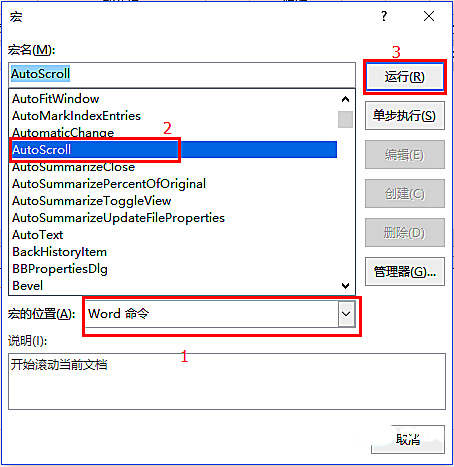
(3)此时,界面中将显示一个双箭头灰色图标,将鼠标上下移动,页面将自动向上或向下滚动。

操作小提示:
1、如果将鼠标与灰色箭头图标平行,那么文档页面将处于静止状态。
2、当鼠标光标离灰色箭头图标越远,文档页面滚动的速度则越快。
3、如果想停止页面滚动,单击鼠标左键即可,同时页面中的灰色箭头图标将自动消失。
